
Spotify är en plattform som erbjuder bra ljudkvalitet. Men om du känner att det inte räcker finns det några justeringar som du kan göra i appen till förbättra din upplevelse när du lyssnar på musik.
Därefter kommer jag att förklara vad du bör göra för att njuta av Spotify-låtar i bästa möjliga kvalitet.
Inställningar du bör göra i Spotify om du vill förbättra ljudet på låtarna
Det här är knep eller tips som du bör följa för att förbättra ljudkvaliteten i Spotify:
Konfigurera appens ljudkvalitet

Detta kan vara det mest uppenbara steget, men det är värt att nämna. Som du säkert redan vet har Spotify alternativ som låter dig välja ljudkvalitet.
Logiskt sett, om du vill njuta av överlägsen ljudkvalitet måste du ha appen konfigurerad för att erbjuda dig den kvaliteten, det vill säga den högsta . Även om detta också beror på vilken typ av konto du har.
Om du har tillgång till ett premiumkonto blir ljudkvaliteten betydligt högre än ett gratiskonto. Medan i premium Spotify kan du ha en maximal ljudkvalitet på 320 Kbps, i gratiskonton går du bara upp till 160 Kbps.
Hur man ändrar ljudkvaliteten i Spotify
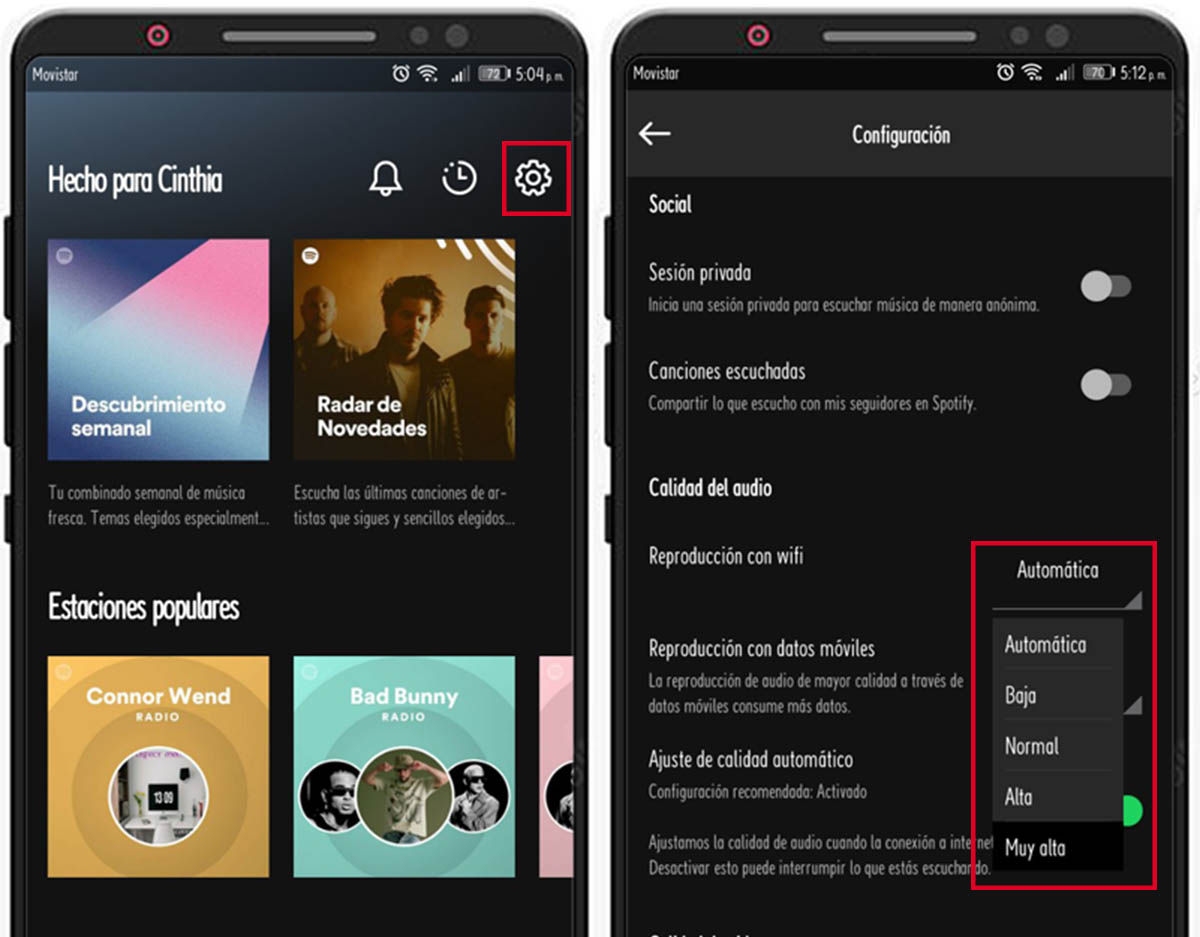
Här är stegen att följa för att ändra ljudkvalité:
- Gå in i Inställningar.
- Gå till avsnittet Ljudkvalitet.
- Väl där, välj det högsta alternativet.
Men något du bör tänka på när du gör denna justering är att ju högre kvalitet på låtarna är mer data de kommer att konsumera när de streamas och desto mer lagringsutrymme kommer de att ta upp när du laddar ner dem till din telefon.
Använd Spotify equalizer för att förbättra ljudkvaliteten

Spotifys equalizer kan avsevärt förbättra din upplevelse av att lyssna på musik i appen eller så kan den förstöra den helt. Faktum är att samma applikation råder dig att inte använda den, eftersom ljudet på låtarna kommer att ändras. Men om du vet hur man använder det på rätt sätt, tro mig du kommer att märka betydande förändringar.
Beroende på din mobil kan du hitta dig själv med några standardinställningar för equalizer att du bara behöver välja för att ändra volymen på de olika frekvenserna. Det dåliga med detta är att det kommer att hjälpa låtarna att låta bättre beroende på typ av musik. Så en equalizer-inställning kanske fungerar bra för en låt, men inte så bra för en annan.
Det är därför det kanske inte är särskilt effektivt för vissa att göra dessa förändringar. Och det är det, för att verkligen få en bra ljudupplevelse med alla låtarna, du måste anpassa equalizern för var och en beroende på typ av musik.
Vissa telefoner erbjuder också möjligheten där du kan göra dessa equalizerinställningar manuellt. Du kan välja att spela med dessa alternativ tills du vet vilken kombination som fungerar bäst för dig. Det idealiska skulle dock vara att använda equalizern för de tillfällen när du spelar låtar som förblir i samma musikstil.
Hur man aktiverar equalizern i Spotify
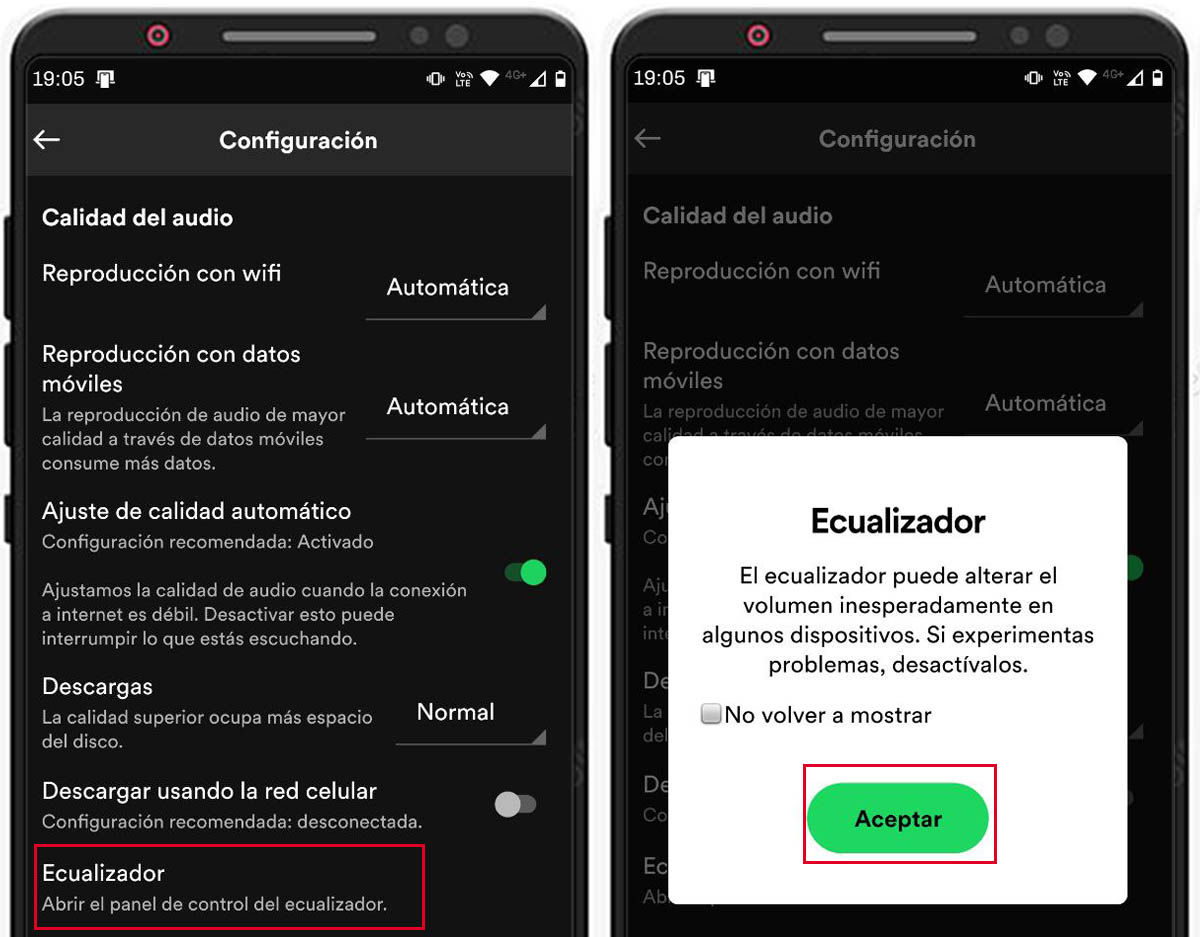
Det här är stegen att följa för att aktivera Spotify equalizer:
- Gå in i Inställningar.
- Leta efter avsnittet Ljudkvalitet bland alternativen.
- Välja Utjämnare.
- Tryck OK.
Det finns några smartphones där du kan hitta alternativet i appen utan problem. Men det kommer också att finnas andra mobiler där du kommer inte att kunna hitta det här alternativet.
Equalizerinställningarna beror främst på vilken typ av smartphone du har. Faktum är att i fallet med Android är det mycket vanligt att utjämningsalternativ i Spotify för att döljas. Detta beror på att Spotify-appen i sig inte innehåller en equalizer, utan snarare omdirigerar denna utjämningsinstruktion till en annan applikation som du har installerat.
Därför, om det här alternativet inte visas måste du installera ett program för att utjämna. I Google Play Butik finns det ett stort antal applikationer som låter dig utföra den här åtgärden, men alla är inte kompatibla med Spotify. Så när du bestämmer dig för vilken equalizer du ska använda bör du fortsätta att försöka tills du stöter på en som är kompatibel med appen.
Stäng av volymnormalisering
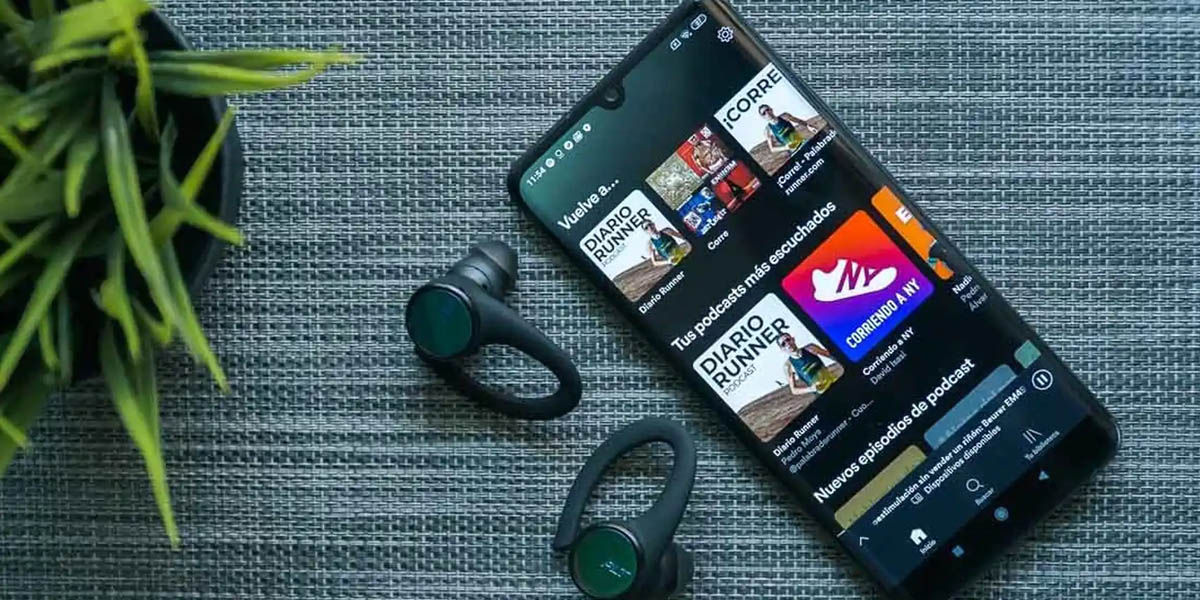
Att aktivera eller avaktivera volymnormalisering beror på varje persons smak. Det enda detta alternativ gör är att jämna ut volymen på alla låtar.
Varje låt har sin egen volym beroende på genre. Vissa med många instrument tenderar att höras på en lägre volym, medan de mer melankoliska låtarna tenderar att ha en högre volym.
Nu, om du är någon som gillar ett brett utbud av sånggenrer och vill undvika överraskningar när du använder dina hörlurar, kanske du vill för att slå på detta så att de alla håller samma volym.
Men om du är någon som håller sig till samma musikgenre, kanske du vill aktivera alternativet att låta låtar spelas på standardvolymen. Fast du kan även aktivera eller avaktivera detta alternativ när det passar dig så många gånger du vill.
Hur man slår på eller av volymnormalisering i Spotify
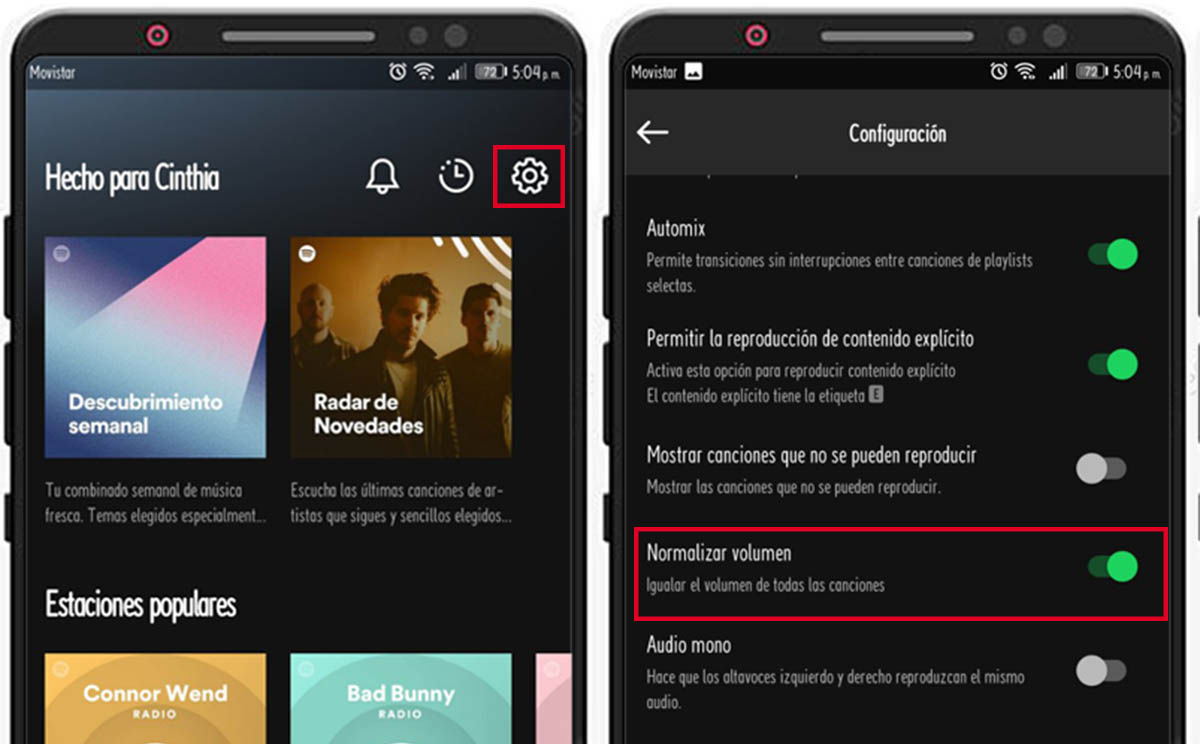
Här är stegen att följa för att inaktivera volymnormalisering i Spotify:
- Gå in i Inställningar.
- Titta igenom Normalisera volymalternativ.
- Avmarkera rutan om du vill att alla låtar ska spelas på deras Standard volym.
Gå till betalversionen
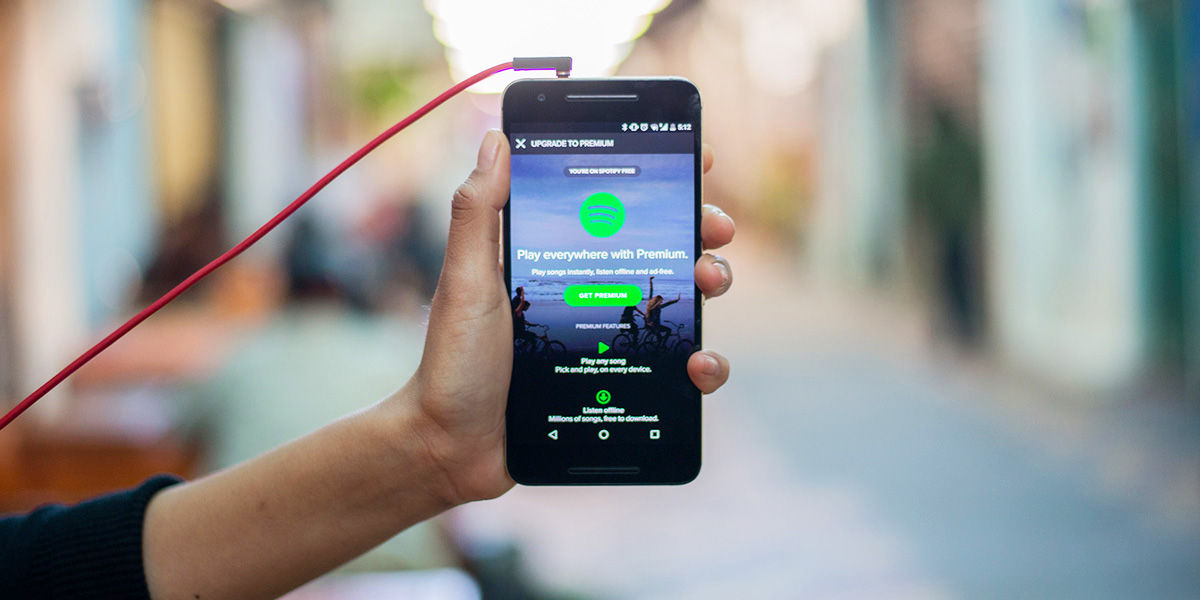
Som du kanske redan har märkt, för att få tillgång till bra ljudkvalitet på Spotify, du måste ha ett premiumkonto, ja eller ja. Annars kommer du att vara förutbestämd att bara kunna njuta av de 160 Kbps som gratisversionen erbjuder.
Men det finns andra saker som du bör ta hänsyn till innan du bestämmer dig för om det verkligen är värt att betala för den här versionen eller inte. Du bör överväga vilken enhet du kommer att ha ditt Spotify premiumkonto på. Eftersom, om du bestämmer dig för att betala för premiumversionen och inte har en lämplig mobil, du kommer inte märka så stor skillnad ljudmässigt.
Och om du funderar på att använda MOD APK av premiumversionen av Spotify, Jag säger genast till dig att detta inte är en bra idé, eftersom du kan bli bannad.
Aspekter som påverkar ljudkvaliteten på Spotify
Förutom de inställningar som måste göras i appen, det finns andra saker som du måste ta hänsyn till när du vill njuta av kvalitetsljud på Spotify.
Typen av spelare

Spotify är tillgängligt för olika enheter. Du kan komma åt Spotify från din webbläsare, med din mobil, från en dator, tv-apparater, smarta klockor, konsoler, bland annat.
Var och en av dessa enheter erbjuder olika ljudkvalitet som standard. Det vill säga, oavsett hur du konfigurerar din Spotify så kommer den maximala ljudkvaliteten att ha en viss gräns beroende på spelare.
Till exempel är den maximala kvaliteten på webbspelaren 256 Kbps, medan apparna når 320 XNUMX Kbps. Och när det gäller poddsändningar (som har en annan ljudkvalitet än låtar) når de 128 Kbps på webben, och på mobilen stannar de på 96 Kbps.
So att lyssna på musik på webbversionen av Spotify är det sämsta alternativet , såvida du inte vill lyssna på en podcast. I så fall visar det sig vara det bästa alternativet med sina 128 Kbps.
Kvaliteten på enheterna där låtarna spelas

Mobiltelefoner kan vara bland de bästa alternativen för att spela Spotify-låtar, som om du betalar för premiumkontot, du kommer att kunna komma åt de 320 Kbps som appen erbjuder.
Detta kommer dock inte att göra dig någon nytta om telefonen du använder inte erbjuder bra DAC-specifikationer. Med andra ord, det helt enkelt har inte kapacitet att erbjuda bra ljud. Så oavsett hur mycket du höjer ljudkvaliteten till max, kommer det inte att göra dig någon nytta.
Detsamma gäller hörlurarna du använder. Om du använder billiga hörlurar, du kan inte förvänta dig att ha den bästa ljudkvaliteten. Vill du förbättra kvaliteten bör du investera i bra hörlurar.
Detta är något att tänka på om du bestämmer dig för att betala för ett premiumkonto. Och det är att om du inte har lämpliga enheter, oavsett hur mycket du betalar premiumkontot, du kommer aldrig att kunna dra nytta av fördelarna det erbjuder.
Jag hoppas att den här artikeln har varit till hjälp för dig. Och om du gillade det, kommer du säkert att vara intresserad av att veta hur du tystar Spotify-annonser gratis på din Android eller PC.